Conceptul de resetare din fabrică nu are nevoie de nimicintroducere și este frecvent întâlnită în multe dispozitive și sisteme de operare. Chiar și Microsoft a inclus acum funcția de resetare și actualizare în Windows 8. Mozilla a implementat de asemenea recent opțiunea de resetare în browserul său Firefox Firefox, permițând utilizatorilor să readucă totul la valorile implicite din fabrică ori de câte ori doresc. Așadar, a venit momentul în care Google a adus această funcție pe Chrome. Folosind opțiunea de resetare, puteți reseta browserul la starea implicită ori de câte ori doriți. Când resetați browserul, în mod esențial, transformați starea acestuia asupra modului în care a fost instalată prima dată: fără extensii sau alte date de navigare de pe acesta și toate setările au revenit la original. Cu alte cuvinte, la un pas, vi se permite să ștergeți complet orice informație și să începeți de la zero fără a fi nevoie să dezinstalați și să reinstalați manual browserul. Deși Google avea deja această caracteristică la bordul versiunilor Canary și Dev, acum este disponibil în mod nativ în ultima versiune stabilă. Iată un ghid pas cu pas complet și complet despre modul de resetare a Chrome la setările sale implicite.
Funcția de resetare din Chrome poate fi utilă dacădoriți să rezolvați o instalare deteriorată sau coruptă. De asemenea, dacă Chrome dvs. pur și simplu se prăbușește uneori din cauza unei extensii sau a unui script rău intenționat, resetarea poate fi o opțiune viabilă.
Primul lucru pe care va trebui să-l faceți este să vă deschidețibrowser web și îndreptați-vă pe ecranul Setări. Puteți accesa rapid introducând „chrome: // settings /” (fără ghilimele) în bara de adrese. Acolo, veți găsi o multitudine de opțiuni, dar cea pe care o căutăm în special se află chiar în partea de jos a paginii.

Pur și simplu derulați până la capăt până vedeți linkul „Afișează setări avansate” (un hyperlink albastru decât un buton). Faceți clic pe el, iar alte opțiuni vă vor fi puse la dispoziție.
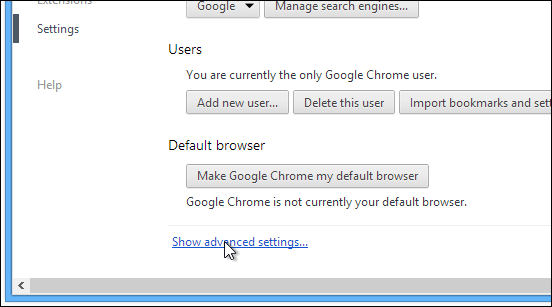
Ecranul Setări va fi extins în continuare și va trebui să derulați din nou până la capăt, până când veți vedea „Resetarea setărilor browserului”. Dacă faceți clic pe acest buton, veți restabili totul în mod implicit.
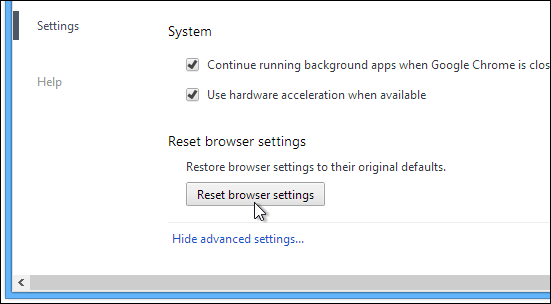
Când faceți clic pe acest buton, Chrome afișează unfereastra pop-up de confirmare care va fi resetată, care include, practic, toate setările browserului, pagina principală, pagina de filă nouă, motorul de căutare. Resetarea va dezactiva de asemenea toate extensiile și va anula toate filele. În plus, va elimina datele temporare, cum ar fi cookie-urile, datele din cache și site-urile.
Puteți face clic pe Aflați mai multe pentru a vedea detalii suplimentare. Faceți clic pe „Resetare” pentru a confirma, iar Chrome va reveni la starea implicită.
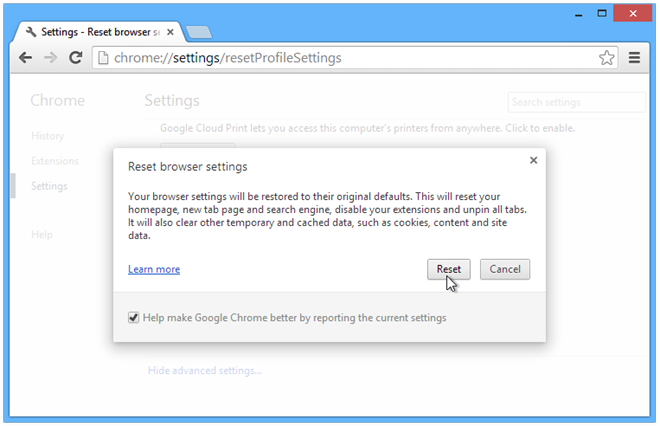
Ați găsit util ghidul de mai sus? Împărtășește-ți gândurile în secțiunea de comentarii de mai jos. Navigare web fericită!













Comentarii